În acestă parte vreau să scriu despre câmpiile exotice ale WordPress-ului. Mai exact, despre unele lucruri interesante, mici, dar utile. Să nu uiți să citești și celelalte părți ale acestei călătorii interesante aici și aici.
Ideea acestui nou articol mi-a venit când am citit la Tudor despre mutarea comentariilor de la un articol la altul. Așa că am vrut să scriu și cum se face împărțirea unui articol lung în mai multe secțiuni sau cum poți folosi traducerea automată oferită de Google.
Trebuie să fac precizarea că acest tutorial este valabil numai pentru cei care au domeniu propriu (WordPress self-hosted). Aceste soluții nu pot fi implementate pe WordPress.com pentru că e interzisă instalarea de pluginuri și rularea de scripturi, din motive de securitate (multumesc Ancăi de precizare).
Cum mut un comentariu de la un articol la altul
Când vine vorba de tutoriale WordPress și de cele mai noi știri din această lume fașcinantă, pot zice că Wptuts este locul cel mai potrivit să înveți lucruri noi. Acolo găsești un articol special dedicat mutării comentariilor.
De ce ai vrea să faci acest lucru? Pentru simplul motiv că sunt unii comentatori care fie lasă comentarii off-topic, fie greșesc de-a dreptul articolul unde comentează. Pentru a menține o ordinea în zona de comentarii poți folosi cu încredere Move WordPress Comments.
Acest plugin îți creează un mic formular pentru fiecare comentariu în care îți arată articolul de care ține acel comentariu. Tot de ai de făcut este să afli ID-ul articolului unde vrei să fie mutat comentariul și îl treci în căsuța Post. Apoi apeși pe butonul Move din dreapta. Gata, toată treaba. Iată un exemplu în imaginea de mai jos:
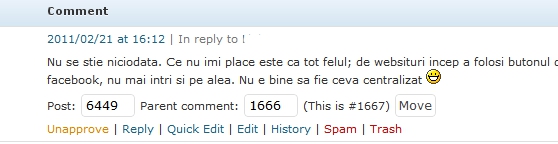
Dacă nu știi cum să afli ID-ul unui articol tot ce trebuie să faci este să te duci cu pointerul mausului deasupra cuvântului Edit, când ești în zona de editare a articolului. Îți va apărea în partea de jos a browserului un dreptunghi în care vei observa un text în genul celui prezent în imaginea de mai jos. Din acel text, ID-ul articolului este 6464.
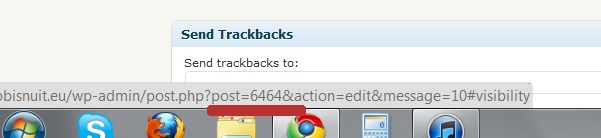
Din păcate nu am reușit să găsesc o soluție simplă și convenabilă pentru mutarea mai multor comentarii odată. Dacă afli vreo soluție nu uita să îmi dai de știre.
Rupem articolele lungi
Am folosit un cuvânt puțin cam dur, dar cât se poate de potrivit pentru situația noastră. La unele articole mai lungi vei avea nevoie să le împarți în secțiuni mai mici din două mari motive: îi oferi cititorului un mic răgaz, cât timp apasă pe butoane ca să treacă la pagină nouă, și eviți ocuparea unui spațiu vertical care te-ar duce mult în josul blogului.
Un scurt tutorial am găsit pe Tehnogati, unde explică foarte simplu cum se poate folosi un astfel de plugin.
În primul rând trebuie să faci rost de postTabs și să îl instalezi pe blog. Apoi va trebui să introduci taburile folosindu-te de un shortcode foarte simplu, ca în exemplul de mai jos.
[tab:Pag1]
prima secțiune
[tab:Pag2]
a doua secțiune
[tab:END]Shortcodurile de mai sus îți generează taburi numite Pag1 și Pag2, așa cum se poate vedea în imaginea de mai jos.
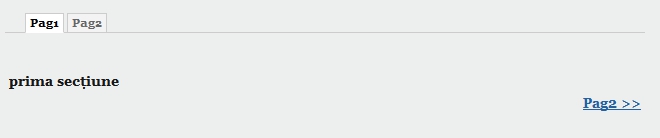
Acum mă vei întreba de ce nu folosesc eu acest plugin atunci cânt scriu articole lungi. Nu îl folosesc pentru simplul motiv că am activ Seo Smart Links, pe care l-am programat să îmi adauge rel=”_blank”, ca să deschidă fiecare link într-un tab nou.
Problema este că postTabs creează în josul paginii linkuri către taburile articolului și, când vrei să treci la altă secțiune, o deschide în tab nou. Acest lucru nu este de preferat, de aceea nu folosesc postTabs. Eventual, va trebui să găsesc vreun tweak pentru a „păcăli” Seo Smart links să nu pună blank la acele linkuri.
Cum să traduc blogul meu
Ei bine, sunt cazuri în care ai blog despre design, fotografie sau orice alt subiect și vizezi și vizitatori de afară. Bineînțeles că ai dori să ai blogul în mai multe limbi, dar durează foarte mult să scrii un articol și apoi să îl traduci.
Am găsit o soluție, ieftină, dar nu perfectă folosindu-mă de un script dat de către Google. Căutarile au durat ceva tip până am dat de răspuns pe PCSplace.
După cum zice și în respectivul articol tot ce va trebui să faci este să intri pe Google- instrumente de tradus, să bifezi opțiunile care ți se par cele mai bune și apoi să copiezi scriptul în codul temei. Atunci când un vizitator este din altă țară, va apărea o bară orizontală în partea superioară a browserului și îl va invita să traducă blogul în limba dorită.
Trebuie să menționez că acel script determină limba browserului și așa își dă seama când să afișeze acea bară. Iată în imaginea de mai jos exemplul de opțiuni care trebuie alese.
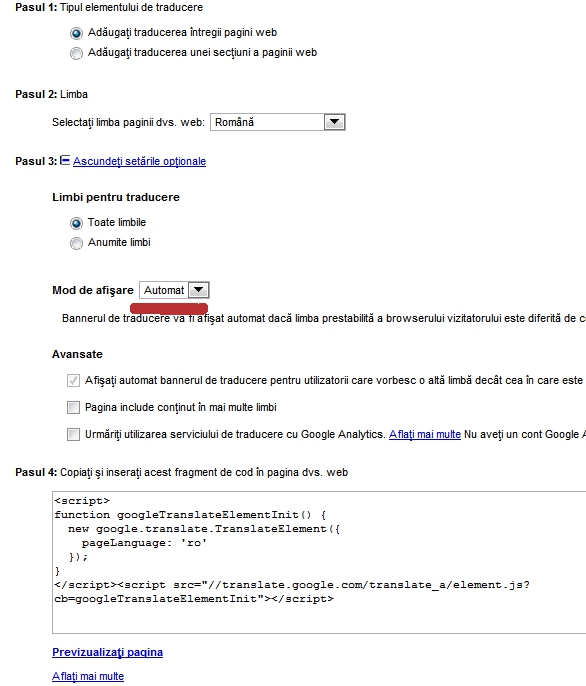
Sper că ți-a fost util acest mic tutorial și te invit să îți dai cu părerea în secțiunea de comentarii.

6 răspunsuri la “O săptămână în WordPressland – mutăm, rupem și traducem”
Chiar foarte util, Manuel, să știi. Dar am o întrebare, astea sunt valabile pe domenii proprii sau și pe site-uri wordpress.com ? Întreb pentru că odată, într-adevăr, mi s-a întâmplat faza asta cu comentariile greșite și să știu pe viitor dacă pot face ceva în acest sens. 🙂
E valabil numai pentru domeniul propriu, din pacate. In wordpress.com e interzisa instalarea de pluginuri si de scripturi. Bine ca mi-ai facut precizarea asta, sa scriu si eu in articol lamurirea:D
Te rog, dulce ca o savarină, să faci ceva să meargă abonarea la comentarii, că mie nu îmi apar reply-urile tale. 🙁
Am instalat un alt plugin, dar vad ca nici asta nu face treaba. Se pare ca va mai fi un episod din O saptamana in WordPressland 😀 Tre sa caut ceva compatibil cu tema.
Mulțumesc. 😀 Am mai stresat pe cineva cu chestia asta, dar a reușit până la urmă. 😛
[…] This post was mentioned on Twitter by Cheta Manuel, Cheta Manuel. Cheta Manuel said: O săptămână în WordPressland – mutăm, rupem și traducem – http://goo.gl/Sq3BV via @chetamanuel […]